OBIECTIVE:
-
- Deprinderea de competențe de organizare a timpului.
ETAPE
Exercițiul nu vizează acumularea de informații din sfera vreunei arii curriculare, ci este mai degrabă o încercare de a organiza timpul elevilor. Aplicația School Planner pe care v-o propunem îi poate ajuta pe elevii dumneavoastră să urmărească activitățile pe care le planificați pentru clasă, temele pe care le au de făcut, orarul și eventualele activități extra curriculare. Mai mult, utilizarea aplicației la clasă presupune consecvență și răbdare din partea elevilor (abilități care ar trebui exersate), completarea zilnică a sarcinilor denotând atenție și grijă pentru sarcinile școlare.
Aplicația permite:
-
-
- Introducerea orarului;
- Introducerea activităților extra curriculare;
- Notarea temelor;
- Funcția de reminder/notificare pentru a le aminti elevilor despre excursii/
lucrări de control/termene limită pentru predarea unor lucrări etc.
-
Înainte de a cere elevilor să instaleze aplicația School Planner, purtați cu ei o discuție despre organizarea timpului:
-
-
- Cum arată ziua lor tipică;
- Unde își notează acele lucruri care nu fac parte dintr-o zi tipică;
- De ce organizarea timpului duce la creșterea eficienței activităților.
-
PREZENTAREA APLICAȚIEI
Aplicația School Planner este disponibilă gratuit în secțiunea Google Play/Magazinul Google sau App Store – căutați acest simbol pe ecranul telefonului dumneavoastră:
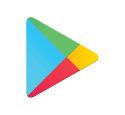
În secțiunea „caută/search”, tastați School Planner – aceasta este imaginea aplicației. Apăsați pe Instalați/ Install. Deschideți aplicația:
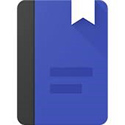
Aplicația nu este disponibilă în limba română. Cu toate acestea, vă vom îndruma pas cu pas cu privire la funcțiile aplicației. Mai mult, aplicația este suficient de intuitivă cât să nu fie un impediment major necunoașterea limbii engleze.
Ulterior instalării aplicației, aceasta va avea un set scurt de sfaturi despre cum să o folosiți. Sfaturile sunt în limba engleză. Pentru a accesa ecranul următor, apăsați pe Get Started (adică: începeți).
Următorul ecran vă va solicita să setați aplicația raportat la calendarul școlar. Apăsați pe Configure Now (= Configurați Acum):
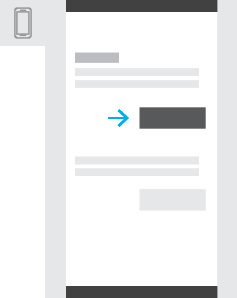
Următorul ecran vă solicită să selectați câte semestre are anul școlar (Term = semestru). Selectați 2 Terms și apoi, pentru fiecare dintre semestre setați perioadele (semestrul 1: 9 septembrie – 20 decembrie 2019, repsectiv semestrul 2: 13 ianuarie – 12 iunie 2020). După setarea semestrelor, aplicația vă va duce în secțiunea de notificări. Vă sfătuim să deselectați a doua opțiune – notificări la începerea orelor de curs (elevii știu când încep orele de curs, deci nu sunt necesare aceste notificări).
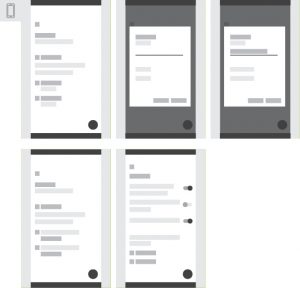
Apăsați pe săgeata din dreapta și vă va duce într-un ecran în care vă anunță că aplicația are nevoie de spațiu de stocare (pentru eventuale fotografii sau notițe pe care elevii le pot face în aplicație) și de identificarea locației (pentru setarea unor activități în afara clasei). Permiteți aplicației accesul.
Apoi veți ajunge în meniul aplicației unde aveți opțiunea de a completa orarul: Timetable. Pentru fiecare dintre zilele săptămânii, completați orarul zilnic. Apăsați o pătrățică și completați câmpurile astfel:
În secțiunea de sus „Pick a subject” = alegeți o materie. Fiecare dintre materii trebuie introduse o singură dată, ulterior putând fi selectate:
-
-
- Pick a subject – scrieți numele materiei (dacă materia este deja introdusă, veți putea doar să o selectați, nu trebuie să tastați de fiecare dată numele materiei)
- Pentru fiecare dintre materii, puteți selecta o culoare (selectați culori diferite pentru materii diferite);
- Start: completatați ora la care începe cursul respectiv. Apăsați pe cercul roz și duceți-l în dreptul orei de începere; apoi faceți aceeași mișcare cu minutele;
- Pentru fiecare dintre materii este obligatorie introducerea sălii unde se desfășoară lecția (sala de clasă, sala de sport, laborator de informatică etc) și numele profesorului (doamna/domnul învățător, profesor de engleză etc);
- Completați tot orarul, pentru întreaga săptămână.
-
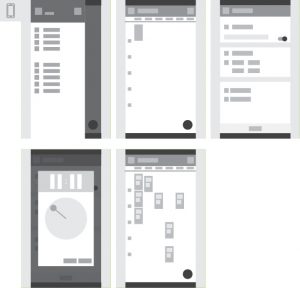
După completarea orarului, mergeți din nou în meniul aplicației, apăsând pe semnul din stânga sus:
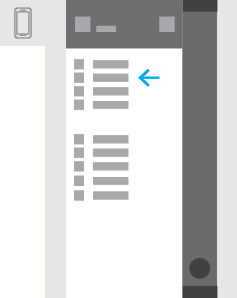
Selectați opțiunea Agendă. Acolo elevii pot completa: temele, datele pentru anumite lucrări de control sau excursii. Apăsați pe simbolul „+” din dreapta jos. Pentru o lucrare de control, spre exemplu, apăsați pe opțiunea „exam”:
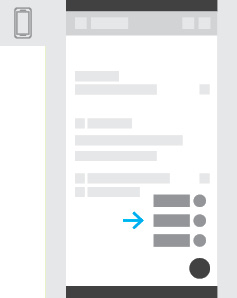
Completați tematica din care va fi lucrarea de control. Spre exemplu: dictare. Selectați materia: limba română. Selectați o dată („pick a date”). După introducere, apăsați add (adăugați) și lucrarea de control va rămâne în memoria aplicației.

Pentru adăugarea unei teme:
Selectați Homework > completați titlul temei (exerciții numere pare) > selectați materia – matematică > selectați data la care trebuie predată tema. Elevii pot inclusiv fotografia pagina din manual/culegere (Add photo).
Având în vedere că aplicația este gratuită, uneori vor apărea reclame. Apăsați pe X-ul din colțul din dreapta sus.
Înainte de a prezenta aplicația la clasă, vă sfătuim să testați dumneavoastră cum funcționează și să aplicați pașii de mai sus. Pentru a vă sprijini elevii în instalarea și setarea aplicației, puteți șterge apoi aplicația din telefon și să reluați pașii alături de elevii dumneavoastră.